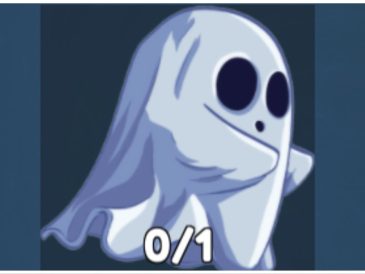Need For Speed: bez ograniczeń jest prawdopodobnie jedną z najlepszych gier NFS, w porównaniu z poprzednimi wersjami serii. Charakteryzuje się komediowym stylem graficznym, który z pewnością przyciągnie uwagę graczy.
Ale jakakolwiek gra Need for Speed wiadomo, że ma błędy. W tym przewodniku zajmujemy się i omawiamy potencjalne rozwiązania problemu „niedziałającego kontrolera”. Need For Speed: bez ograniczeń na PC.
Diagnoza problemu z joystickiem w Need For Speed: bez ograniczeń

Najpierw musisz dowiedzieć się więcej o problemie z gamepadem. Oto niektóre z głównych przyczyn błędu:
- Ten problem dotyczy wyłącznie wersji gry na PC;
- Najbardziej dotknięte są kontrolery Dualsense (Dualshock 5);
- Możliwy konflikt sterowników między Steam a zewnętrznym sterownikiem Windows (Kontroler Nintendo Pro).
Jak rozwiązywać problemy z gamepadem Need For Speed: bez ograniczeń na PC?

Powyższa lista może nie zawierać wszystkich głównych przyczyn. Zalecamy wypróbowanie niektórych z poniższych rozwiązań, jeśli masz te same problemy z wieloma różnymi kontrolerami lub konfiguracjami.
Sprawdź, czy ustawienia kontrolera są poprawne na Steamie.
Ta metoda działa, jeśli posiadasz wersję gry Steam.Czasami Steam automatycznie wybiera niewłaściwe ustawienia dla twojego kontrolera. Jeśli twój kontroler nie działa, sprawdzenie ustawień Steam nie zaszkodzi.
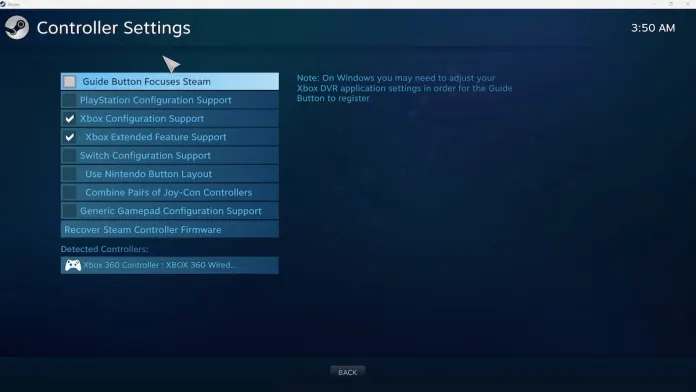
- Najedź kursorem myszy na Steam w lewym górnym rogu aplikacji;
- Wybierz Ustawienia > Kontroler > Ogólne ustawienia kontrolera;
- Wybierz odpowiednią obsługę konfiguracji zgodnie z kontrolerem;
- Wymagania PlayStation Obsługa kontrolerów DS4 i Dualsense;
- Wymagania konsoli Xbox Obsługa kontrolerów Xbox 360, Xbox One i Xbox Elite;
- Obsługa konfiguracji przełączników dla kontrolerów Switch Joy-Con lub Pro;
- Pomoc w konfigurowaniu ogólnych gamepadów, jeśli używasz gamepada innej firmy.
Parametr wejściowy Steam wymuszany na grę
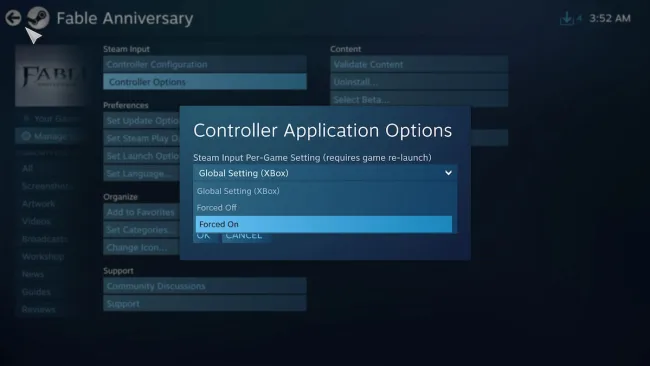
Aby znaleźć tę opcję, musisz uruchomić Steam w trybie Big Picture. Zmusi to Steam do zaimplementowania ustawienia w Need for Speed: bez ograniczeń.
- Otwórz Steam w trybie Big Picture;
- Przejdź do swojej biblioteki i wybierz Need For Speed: bez ograniczeń;
- Kliknij Zarządzaj grą > Opcje kontrolera > Ustawienia wprowadzania Steam dla poszczególnych gier (wymuszone włączenie);
- Opcjonalnie: Uruchom ponownie Steam (tryb dużego obrazu) po zastosowaniu tego ustawienia;
- Sprawdź, czy kontroler działa po zastosowaniu tych ustawień.
Dodano program uruchamiający EA i Need For Speed: bez ograniczeń na Steam
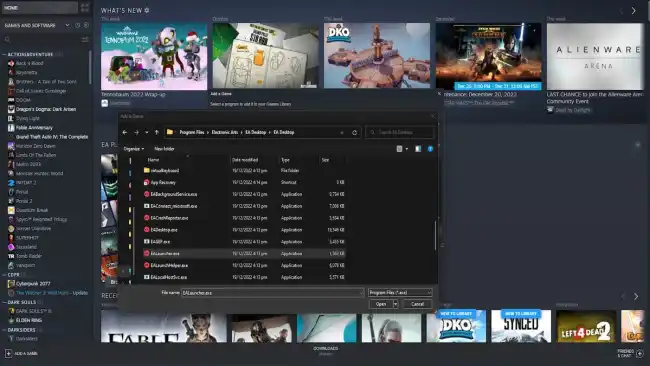
Ta ostatnia metoda pozwala graczom, którzy kupili grę za pośrednictwem EA Launcher, na użycie sterowników ze Steam w celu rozwiązania problemu z kontrolerem. Chociaż jest to trochę nużące, jest to jedyna opcja, chyba że EA naprawi te błędy.
- Otwórz Steam, a następnie wybierz swoją bibliotekę;
- Kliknij Dodaj grę inną niż Steam > Przeglądaj w poszukiwaniu EA Launcher i Need For Speed: bez ograniczeń;
- Domyślna lokalizacja programu EA Launcher to C:\Program Files\Electronic Arts\EA Desktop\EA Desktop\EALauncher.exe;
- Uruchom EA Launcher przez Steam, a następnie uruchom Need For Speed: bez ograniczeń. Jeśli to działa, możesz iść. W przeciwnym razie spróbuj biegać Need for Speed: Bez ograniczeń jako gra spoza Steam.
Oto wszystkie możliwe rozwiązania dla Need For Speed: bez ograniczeń dotychczas. Mamy nadzieję, że EA może załatać grę, aby szybko zaimplementować i rozpoznać kontrolery bez przechodzenia przez te procesy.
Czytaj więcej Przewodnik:
- Need for Speed Unbound: Jak naprawić niedziałający kontroler na PC
- Jak korzystać z kontrolerów PS4 i Xbox One dla COD Mobile
- [Odpowiedź] Czy Holocure obsługuje kontrolery?
- [Odpowiedź] Jak długo Need For Speed Unbound?
- Jak podłączyć kontroler PS4 do COD Mobile
- Jak naprawić problem opóźnienia kontrolera Diablo Immortal na PC?